Сензорни бутони за android. Показване на бутона Начало на iPhone и iPad
Механичните бутони в смартфона са нещо от миналото, от времето, когато хората се хвалеха с броя на гласовете в полифонията и цветовете на дисплея. Тогава все още нямахме сензорни екрани и други постижения на напредъка, на моя бутон Home той напълно замени джойстика.
Но сега е различно време, концепцията за управление на джаджи се отдалечава от всякакви ненужни кликвания, сензорните интерфейси правят вашия собствен пръст, плъзгащ се с определен жест по дисплея, основен контролен елемент. След отхвърлянето на механичните клавиатури, производителите започнаха да изоставят физическите контролни клавиши, заменяйки ги с екранни. А новото поколение смартфони дори се отключват без натискане на бутона за захранване, просто вземете Moto X и докоснете LG G2 върху екрана.
Но какво ще стане, ако все още не сте се разорили с нова джаджа, но искате да усетите очарованието на управлението на устройството с най-новата техно мода?
Гравитационен екран - Вкл./Изкл
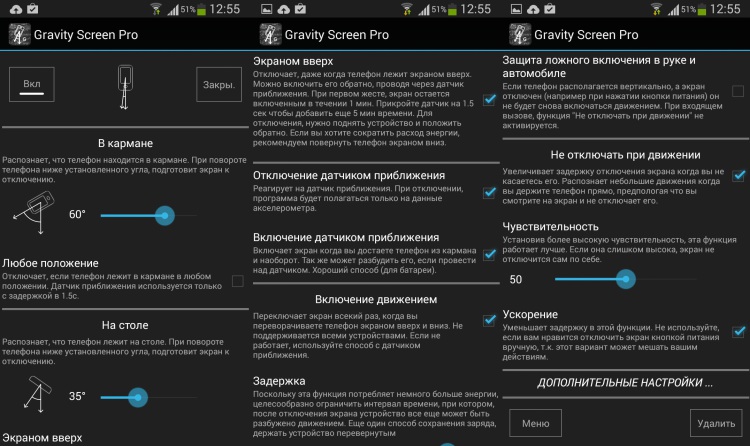
Това приложение ще помогне на тези, които искат екранът на телефона да стане активен веднага щом попадне в ръката на собственика и да се изключи, когато е на масата или в джоба.
Той събира данни от сензора за близост и жироскопа, като заключва и отключва екрана в точния момент. Пробвах и реших да си тръгна. това е много удобно, когато телефонът свети, след като го вземете в ръка, той не изгасва, анализира и най-малките движения на ръката, когато четете информация от екрана, и се изключва, просто го слагате в джоба или поставяте го на масата. Просто трябва да свикнете да не натискате бутона за захранване заради старите времена.
Основните функции на приложението са безплатни и включват настройки за ъгли на задействане и чувствителност. За малко повече гъвкавост трябва да платите около $2.
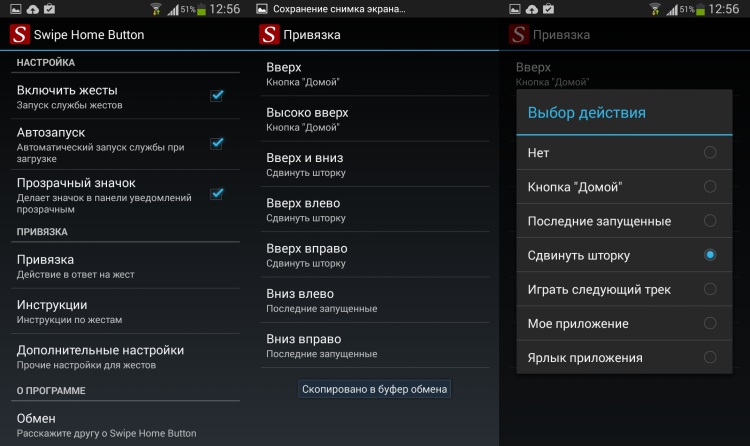
Изхвърлянето на физическия бутон в полза на жестовете също носи малко добро в живота на потребителя. Особено в условията на безмилостно нарастващи диагонали на екраните. И това ще помогне Swipe Home Button.
Извършването на жест с пръст е много по-лесно, отколкото да хванете телефона си, за да стигнете до бутона на менюто. В настройките можете да зададете действия на определени жестове като: натискане начални бутони, отваряне на приложение или панел за известия.
За съжаление приложението няма бутон за връщане назад. защото функции на androidЗа това е необходим root и разработчикът очевидно не иска да следва този път. Ако имате страхотно предложение, базирано конкретно на жестове, споделете го в коментарите!
Виртуален бутони за androidзаемат много място на екрана на вашите устройства и ако не е толкова страшно за таблетите, тогава за потребителите на смартфони (особено с малък диагонал на екрана) това се превръща в проблем, който ще се опитаме да разрешим сега.
Така че, за да скриете екранните бутони в Android, трябва. Ако все още не сте го направили, можете да получите root, като прочетете следните инструкции:
Когато го отворите, ще видите само два бутона: „Деактивиране на лентата за навигация, цял екран“ (деактивиране на бутоните на екрана) и „Активиране на лентата за навигация“ (активиране на бутони). Както вече разбрахте, ние се интересуваме от първия. Кликнете върху него, рестартирайте устройството и бутоните на екрана ще изчезнат.
Но и без тях не може. Следователно ще трябва да инсталирате друго приложение - LMT. Можете да го изтеглите от тук. Тази програма създава алтернативни бутони на екрана, които се отварят, когато щракнете върху определена област. Тяхното местоположение и размер могат лесно да бъдат персонализирани.

Алтернатива на LMT е приложението на цял екран! Той е не по-малко функционален и добавя малка икона в ъгъла на дисплея. Можете да присвоите различни функции на определени кликвания. Например кратко натискане - назад и дълго натискане - начало.
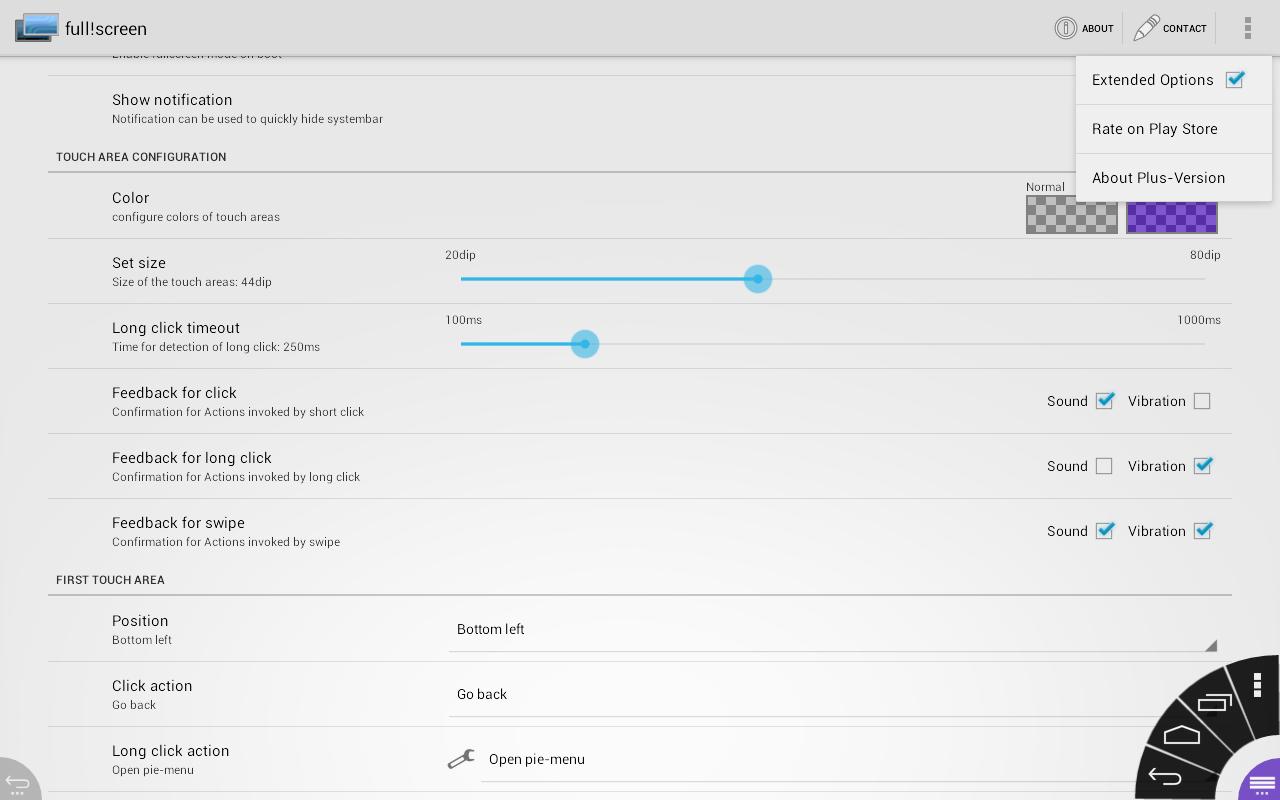
Освен това можете да регулирате размера и прозрачността на бутона, както и да добавяте други.
[Състезание] Алтернативни Android контроли, отървете се от бутоните на екрана
Във връзка с
Това, което харесвам в Android, е пълното персонализиране. Докато собствениците на устройства с др операционна системате са възмутени, оплаквайки се от иновации или липсата им във форумите, собствениците на Android могат да персонализират всичко от и до за себе си, отнема само желание и малко време. В тази статия, както разбирате, ще се докоснем до персонализирането на контролите на Android и по-специално устройствата с екранни бутони.
Пролог
С представянето на Android 3.0 Honeycomb, Google представи нов методуправление на устройството - бутони на екрана. По това време те не привличаха особено внимание и делът на устройствата с трети андроид на борда беше и остава много малък. Но всичко това се промени с пускането на версия 4.0 на Ice Cream Sandwich и Samsung Galaxy Nexus.  Този път обществеността вече изрази бурно недоволство: тези бутони заеха ценно място на дисплея, нямаше истински HD на Nexus, екранът загуби няколко десети от инча и всичко това заради трите проклети бутона . Като собственик на това устройство, тази система ме устройваше: в ежедневието имаме телефон с диагонал около 4,5 инча, по-удобно е да го използвате с една ръка, отколкото Samsung galaxy s3, например, и когато искате да гледате видеоклип, вече имате Full HD екран пред себе си 4,65 инча. Да, бутоните останаха в игрите, но за известно време бяха лесни за премахване и с пускането на 4.4 разработчиците имат възможност да ги скрият в своите приложения. Но с покупката на nexus 10 проблемът с бутоните се превърна в ръб. В таблета ядоха неразумно голям бройкв. и са на изключително неудобно място. След малко ровене открих някои интересни алтернативни опции за управление на Android.
Този път обществеността вече изрази бурно недоволство: тези бутони заеха ценно място на дисплея, нямаше истински HD на Nexus, екранът загуби няколко десети от инча и всичко това заради трите проклети бутона . Като собственик на това устройство, тази система ме устройваше: в ежедневието имаме телефон с диагонал около 4,5 инча, по-удобно е да го използвате с една ръка, отколкото Samsung galaxy s3, например, и когато искате да гледате видеоклип, вече имате Full HD екран пред себе си 4,65 инча. Да, бутоните останаха в игрите, но за известно време бяха лесни за премахване и с пускането на 4.4 разработчиците имат възможност да ги скрият в своите приложения. Но с покупката на nexus 10 проблемът с бутоните се превърна в ръб. В таблета ядоха неразумно голям бройкв. и са на изключително неудобно място. След малко ровене открих някои интересни алтернативни опции за управление на Android.

GMD управление с жестове 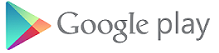
Цена: 167 рубли, има безплатна версия, има само няколко стандартни жеста за тестване. Изисквания:корен
коментар:не може да бъде пълноценна алтернатива, позволява ви бързо да активирате / деактивирате режим на цял екран по всяко време.
Както подсказва името тази програмави позволява да управлявате телефона си с жестове. Жестовете могат да бъдат присвоени на:
- контролни бутони (назад, начало, работещи приложения, меню, търсене)
- извикване на всяко приложение
- превключване към предишно/следващо приложение
- затворете приложението
- управление на настройките (wi-fi, bluetooth, звук, ориентация на екрана, изключване на телефона)
- контрол на медиите
- контрол на браузъра
- извикване на панела за бърз достъп - ви позволява да изберете няколко "горещи" приложения, които ще се появят на една от четирите страни или в центъра.
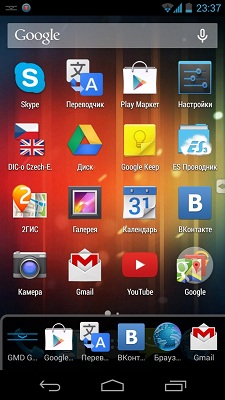
Първият раздел на GMD съдържа универсални жестове. Някои са свободни да работят неволно, което ги изнервя. Освен това може да не са подходящи за всеки.
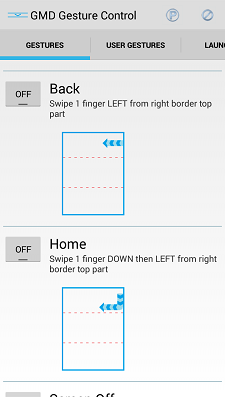
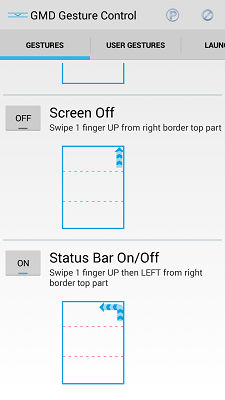
Затова отиваме в следващия раздел и настройваме жестове там, както сърцето ни желае. Можете просто да запишете движението или да направите трикратно докосване с пет пръста, тук имате пълна свобода.
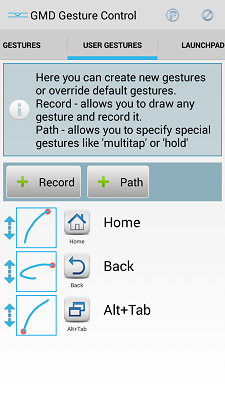
В следващия раздел можете да конфигурирате всичко, свързано с лентата за бързо стартиране - допълнителна функция на това приложение. Не бих казал, че това е много удобно нещо, не бях закачен, но можете да се отдадете.
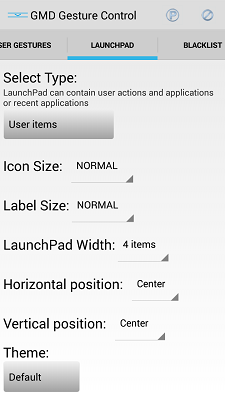
Настройките тук променят визуалната част и силата на вибрациите - нищо сериозно.
Прихващане на докосвания - ние избираме зони, от които нашите жестове няма да бъдат активирани, разработчикът продължава да се грижи за вашите нерви.
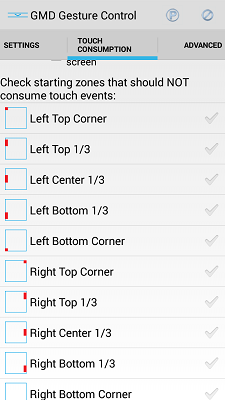
Екстри е много важен раздел. Просто е невъзможно програмистът да добави поддръжка за всички устройства, така че ако видите грешка в разпознаването на устройството, вашият път отива тук и във често задавания въпрос, който описва как да се справите с проблемите.
Но основната функция за нас в този преглед е "превключване на лентата на състоянието" или на руски - режим на цял екран, премахва бутоните и лентата на състоянието. Включва се и се изключва с един и същи жест, но когато извикате списъка с последните приложения, автоматично се изключва. Най-подходящият случай според мен е да изключите бутоните, докато четете/играете/браузвате.
Цял екран
Цена:е свободен. Платена версия за 60 рубли. предоставя възможност за избор на приложения, в които да не се активира цял екран. Функционалността на безплатната версия е достатъчна
Изисквания:корен
коментар:може би най-добрата софтуерна алтернатива в момента, включва режим на цял екран и добавя свои собствени два бутона към всеки от 4-те ъгъла. 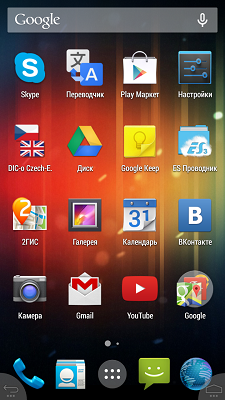 full!screen има малък брой настройки:
full!screen има малък брой настройки:
- Активиране/деактивиране на услугата
- Автоматично стартиране при включване на системата
- Персонализирайте цвета и размера на бутона
- Промяна на времето за дълго натискане, сила на вибрация
- Настройка на самите бутони: местоположение, действие при просто натискане, при продължително натискане и при плъзгане на бутон.
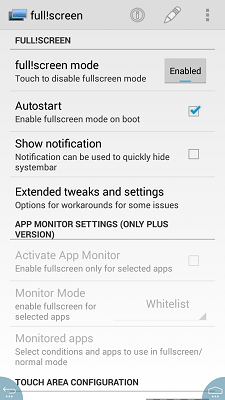
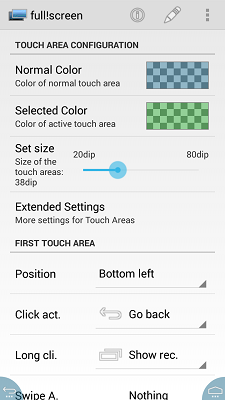
Какво може да се зададе като команда на бутон:
- обратно
- У дома
- списък със скорошни приложения
- излезте от режим на цял екран
- сянка за известяване, която ще се показва в долната част, ако бутонът е в долния ъгъл
- лента за бърз достъп на приложението
- превключете към предишното приложение
- стартиране на приложение
- контрол на медиите

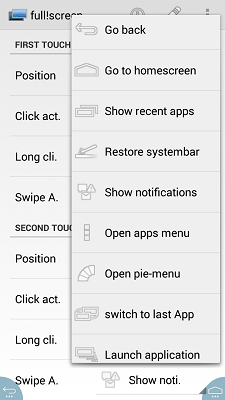
Също така е удобно да управлявате по този начин на телефона - с една ръка винаги достигате долните ъгли и изобщо не е необходимо да се протягате нагоре, а на таблета - пръстите просто лежат в долните ъгли на устройството .
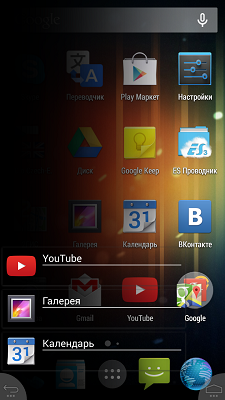
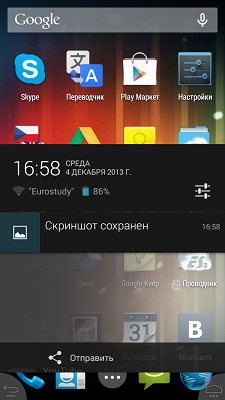
Но лично тази опция не ме устройва и ето защо: поради софтуерните ограничения на стандартния android е невъзможно да премахнете бутоните на екрана, оставяйки лентата на състоянието. Бих искал винаги да виждам известия, часовник и състояние на батерията. Затова по телефона оставих всичко, както Google завеща, и копах по-дълбоко в таблета.
CyanogenMod + бутон спасител
Цена: CyanogenMod е безплатен. Бутон спасител - безплатно или 62 рубли. Платената версия ви позволява да промените броя и реда на показваните бутони. Съветвам ви да опитате безплатната версия, ако е необходимо, подобрете.
Изисквания:Преинсталиране на фърмуера с всички последствия.
Бутоните за управление са разделени на механични и софтуерни. Първите са разположени на тялото на вашата притурка - това е бутонът за захранване, бутона за сила на звука (два бутона с един клавиш за навигация) и понякога бутонът У дома(Напоследък по-често е софтуер.
Вторите са виртуаленбутони, разположени на екрана на смартфон или таблет и също управлявани чрез натискане на пръст, но вече на екрана. Това е мек бутон. У дома, бутон обратнои бутон Най-новите приложения(понякога е бутон от контекстно меню). Появата на тези бутони зависи от версията на Android OS, която използвате. Това може да бъде съответно къща, извита стрелка и два правоъгълника един след друг (версия Android 4.x) или съответно кръг, триъгълник и квадрат (версия Android 5).
Да спрем на задаване на контролни бутони.
Задаване на бутон хранаи люлки сила на звукаочевидно. Особеното обаче е, че включването изключенсмартфон се прави чрез продължително (повече от 2 секунди) натискане на бутона за захранване, последвано от процеса на зареждане на ОС. При работещсмартфон кратко натисканеизвиквания към този бутон заключен екран(ако е активирано в настройките) или директно отидете на работния плот. Когато смартфонът работи, продължително натискане на бутона за захранване извиква менюто, което съдържа елементи изключвам,Прехвърляне на данни, офлайн режим и рестартиране(Рестартирам).
механичен бутон У домакратко натискане извежда заключения екран или прехода към главния работен плот. Продължителното натискане може да причини списък с наскоро стартирани приложенияи щракнете двукратно върху една от програмите (например приложението S Voice се извиква на смартфоните на Samsung).
Мек бутон обратнопредизвиква преход към предишенекран, последователни кликове - съответно на няколко предишни екрана до затваряне на приложението. Тук трябва да се подчертае, че във втория случай приложението се разтоварва от оперативна памет, докато натискате бутона У домапредизвиква преход към основния работен плот, но преди отворено приложениеостава в паметта и продължава работа във фонов режим.
Бутон Най-новите приложениямного удобно, защото ако трябва да рестартирате някое от използваните преди това приложения, няма нужда да го търсите отново в общия списък с програми ( Меню на приложението) или потърсете неговата икона на настолни компютри. Приложенията в списъка винаги са подредени в обратен хронологичен ред на тяхното стартиране (последното стартирано първо в списъка). Освен това прозорецът със списък съдържа и допълнителни бутони за извикване на Списък с активни задачи (работа във фонов режим на приложения), бутон Търсене на приложения и бутон за Изчистване на списъка с последните приложения.
Винаги всичко се чупи неочаквано. Изпускането на телефон върху теракотен под е нещастен инцидент; удавянето му във вана е често срещано явление, което е по-често, отколкото изглежда на пръв поглед. Статистика на контактите за сервизни центровесъдържа много оплаквания за инциденти от поредицата "падна и се счупи" дори по-често от удавяне. В същото време не трябва да очаквате, че първото падане ще отнеме сензорния субстрат или дори самия екран - в повечето случаи последствията от нещастни инциденти не изглеждат толкова разрушителни. Освен всичко друго, това е внезапна неработоспособност физически бутони"назад, начало и меню". Ако този проблем се случи с телефона ви и все още няма пари за ремонт - не се притеснявайте. Има сравнително просто решение на този често срещан проблем. Сега ще ви научим как да активирате екранните бутони на вашия смартфон, ако физическите вече не работят.
За да работи всичко, трябва да получите права за root. Понякога е трудно да се получи администраторски достъп до дълбините на системните файлове. Но с появата на приложения, които получават необходимия достъп вместо вас, вече не е необходимо да четете многостранични инструкции. Просто инсталирайте програмата Kingo Root на вашия компютър и свържете телефона си. Единственото нещо, което трябва да се направи, докато програмата се инсталира, е в настройките на телефона, секцията "защита", активирайте "USB Debugging". Това е всичко. Чрез натискане на големия бутон Root в интерфейса Кинго корен, активирайте администраторски права.
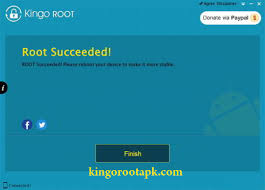
Втората стъпка изглежда малко по-сложна. Ще трябва да изтеглите програмата Root Explorer от Google Play (или малко ... алтернативни източници). Инсталирайте го на вашия смартфон. Стартирайте това приложение, намерете системната директория и в нея - build.prop. Ако такъв файл не се вижда в системната директория, няма значение. В горния ъгъл на програмата има многоточие - докоснете го, за да отворите подменю. В настройките на програмата отметнете елемента „Показване на скритите файлове“. Загубата ще се появи веднага.
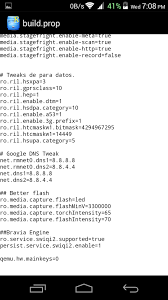
В левия ъгъл root explorerима още един елемент, от който се нуждаем - r / w. Докоснете го веднъж и потвърдете избора си. Това действие активира възможността за редактиране на системни файлове. Сега докоснете build.prop и задръжте пръста си върху него. Горното меню ще се промени и от падащия списък (в същото многоточие) ще намерите подточката „отвори в текстов редактор“.
Превъртете отвори файлдо самото дъно - всички тези дълги списъци с настройки все още не са необходими. Най-долу добавете реда qemu.hw.mainkeys=0. Запазете файла и рестартирайте телефона си.
Готово, три екранни бутона се появиха в най-долната част на екрана - подобно на това, което можете да видите на екрана на всеки таблет. И след като поправите физическите бутони, е напълно възможно да скриете обратно виртуалните, като замените реда qemu.hw.mainkeys=0 с qemu.hw.mainkeys=1 и рестартирате устройството отново.
